三星天氣應用程序無法運行或更新問題
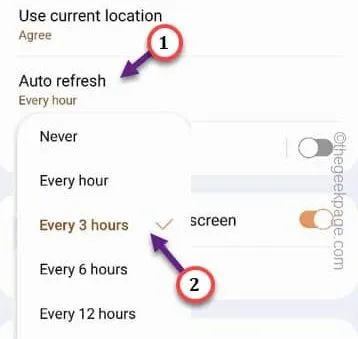
修復 1 – 允許使用天氣 API 後台數據
步驟 1 –向上滑動一次並打開手機上的“設置”。
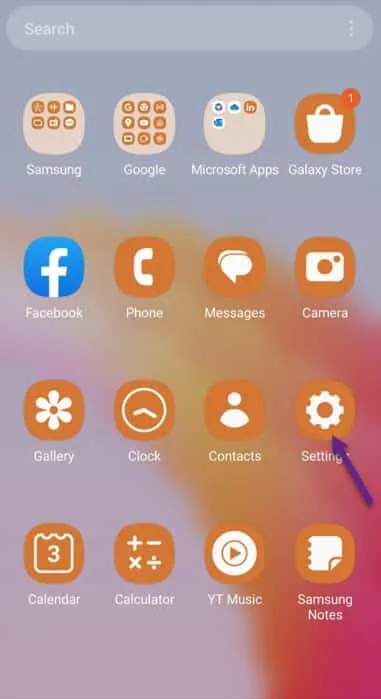
第 2 步 –轉到“應用程序”。
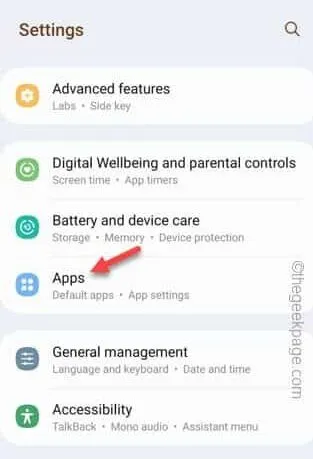
步驟 3 –您不會在其他應用程序列表中看到系統應用程序。因此,點擊那裡的小圖標。
第 4 步 –將打開上下文切換。因此,將“顯示系統應用程序”切換為打開模式。
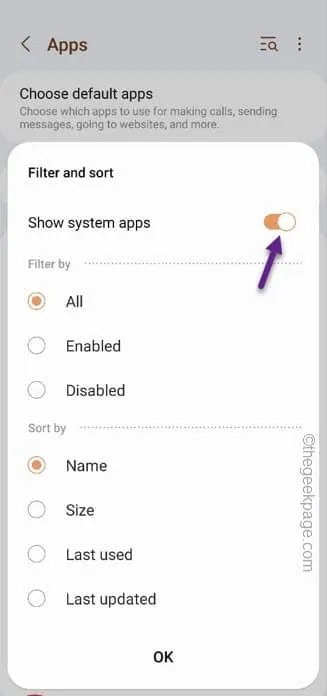
第 5 步 –只需向下滾動並查找“ com.samsung.android.weather ”即可打開該應用程序組件。
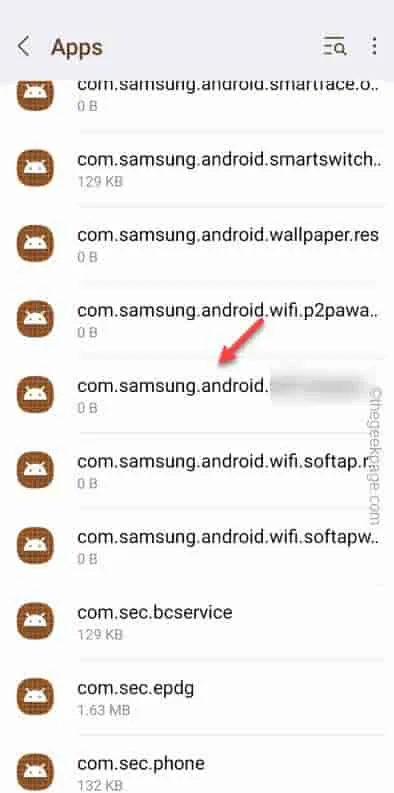
步驟6 –在下一頁上,打開“移動數據”以訪問數據權限。
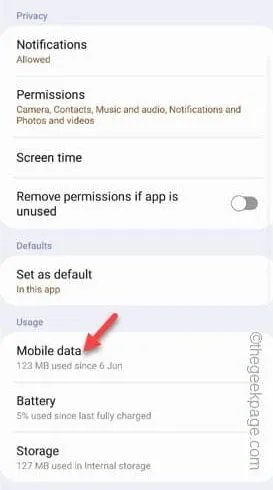
步驟 7 –只需確保將這兩個設置設為開啟模式 –
Allow background data usage
Allow app while data saver on
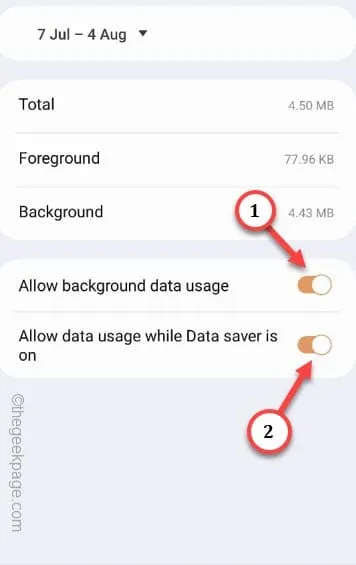
此後退出“設置”窗口。
現在,您也必須對天氣應用程序執行相同的操作。
因此,返回“應用程序”頁面。
步驟 8 –如果所有應用程序都排列在 AZ 中,則一直向下滾動以找到“天氣”。打開該應用程序。
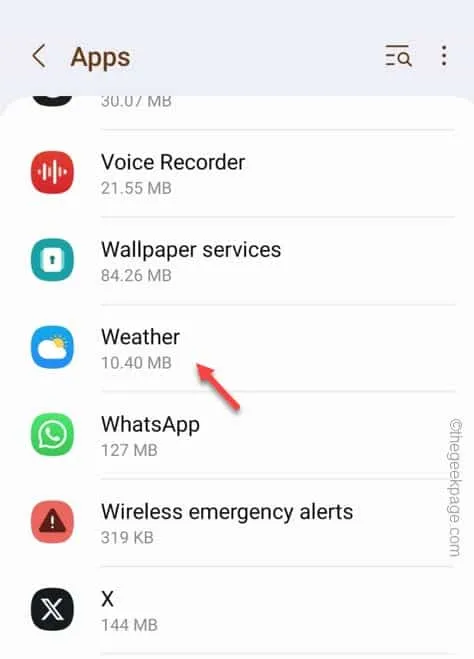
步驟 9 –向下滾動以找到天氣應用程序中的“移動數據”設置。
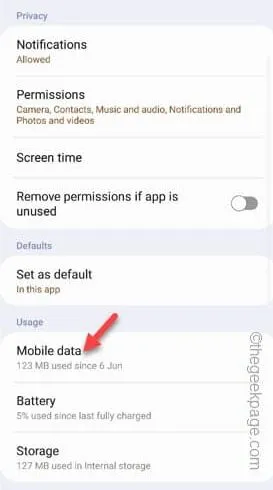
步驟 10 –選擇將這兩個選項設置為“開啟”模式 –
Allow app while data saver on
Allow background data usage
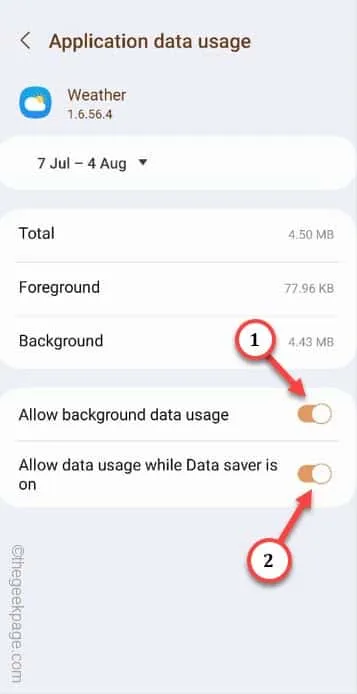
修復 2 – 在天氣設置中設置自動刷新
第 1 步 –只需按住手機上的天氣小部件幾秒鐘。
步驟 2 –然後,點擊“ ⓘ ”圖標一次。
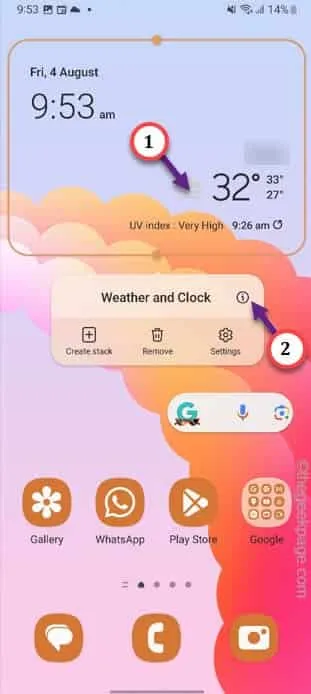
步驟 3 –當天氣屬性打開時,打開“天氣設置”。
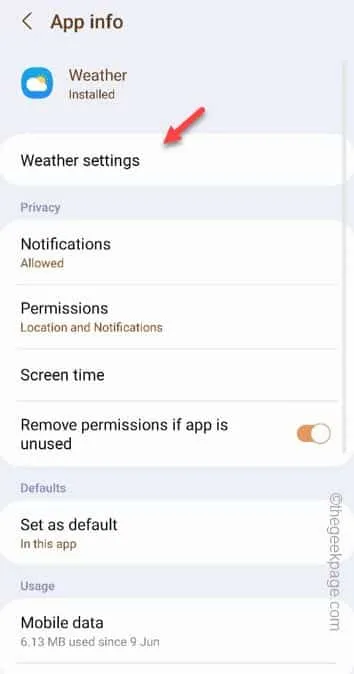
步驟 4 –點擊“自動刷新”更改設置。
第 5 步 –您將看到計時器下拉列表。因此,從列表中選擇“ 3 小時”。
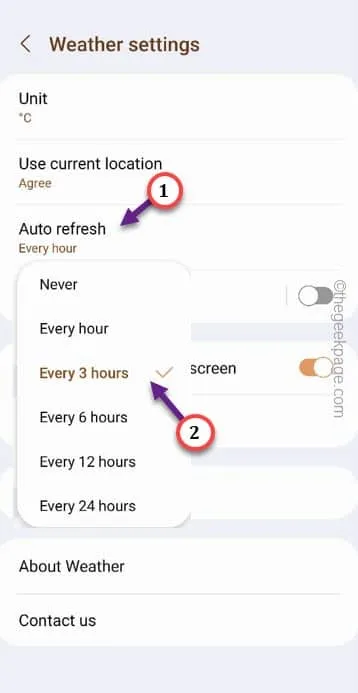
步驟 6 –如果您想在旅行時獲取天氣更新,請將“旅途中自動刷新”設置為開啟模式。
步驟 7 –點擊“允許”。
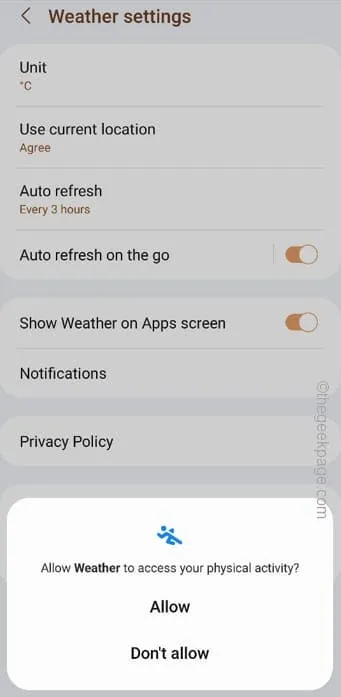
修復 3 – 允許天氣應用程序中的通知設置
第 1 步 –與以前一樣,只需在主屏幕上輸入並按住天氣小部件即可。
步驟 2 –使用“ i ”按鈕。
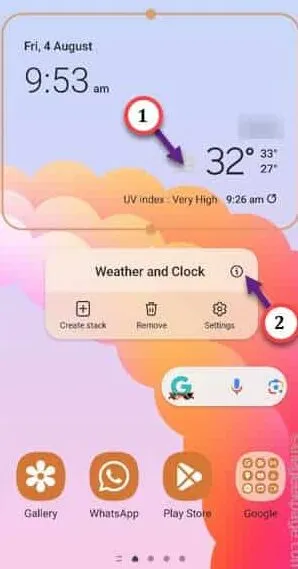
步驟 3 –當您到達天氣頁面時,打開“通知”設置。
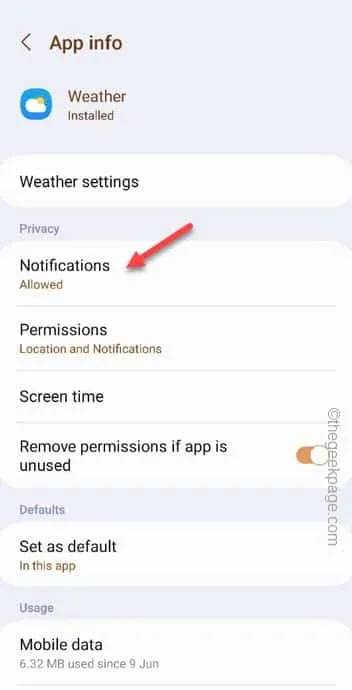
步驟 4 –確保“允許通知”設置已打開。
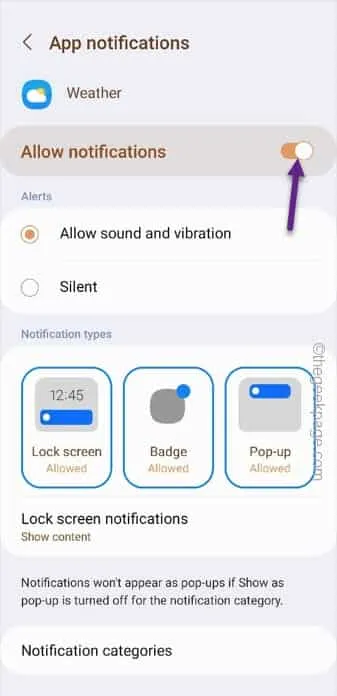
修復 4 – 在“設置”中測試位置權限
第 1 步 –只需向上滑動一次並打開“天氣”應用程序。
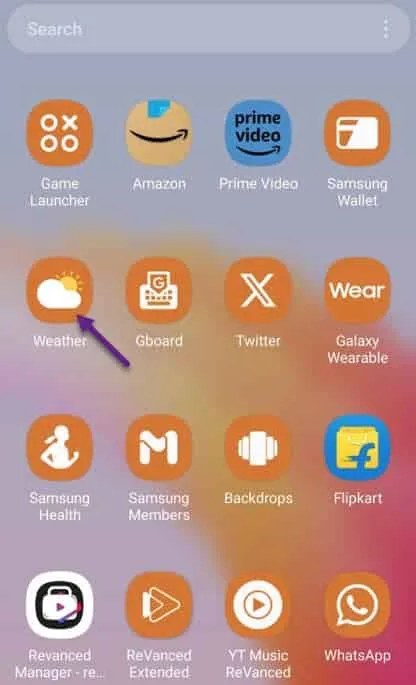
步驟 2 –在天氣應用程序上,點擊左上角的 ≡。
第3步 –現在,您將看到“⚙️”。點擊它打開“設置”。
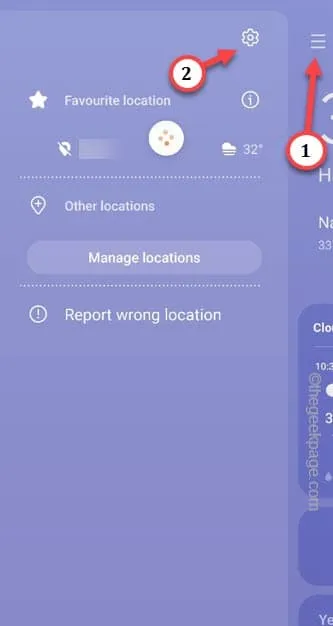
第 4 步 –您將直接進入“使用當前位置”同意頁面。只需確保其已打開即可。
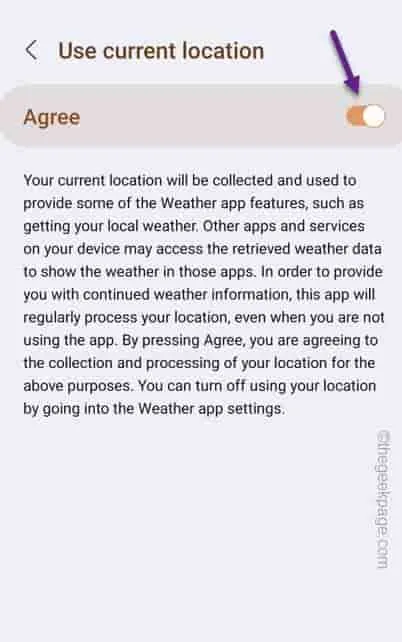
修復 5 – 清除天氣應用程序緩存
步驟 1 –快速按住天氣小部件並觸摸“ ⓘ ”以打開天氣設置。
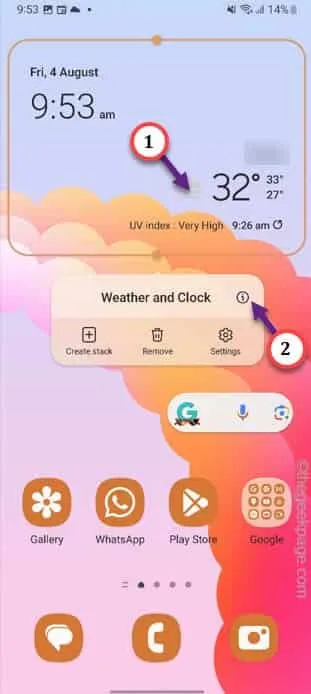
步驟 2 –向下滾動,直到找到“存儲”設置。打開它。
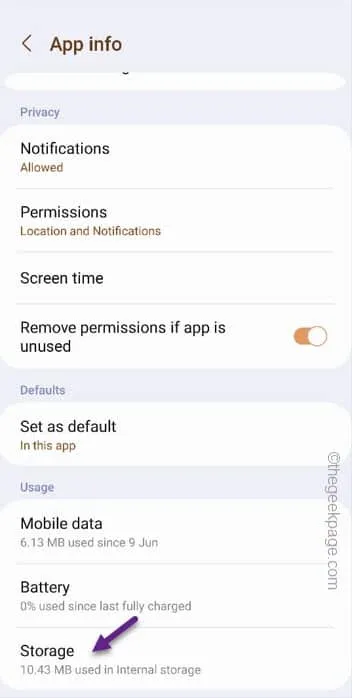
步驟3 –在天氣存儲頁面上,使用“清除緩存”程序清除天氣應用程序緩存。
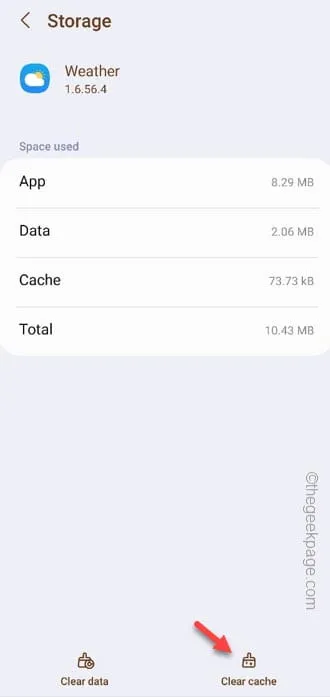
修復 6 – 刪除天氣小部件並重新添加它
第 1 步 –只需按住主屏幕上的天氣小部件即可。
步驟 2 –這次,點擊“ Remove🗑️ ”圖標來刪除小部件。
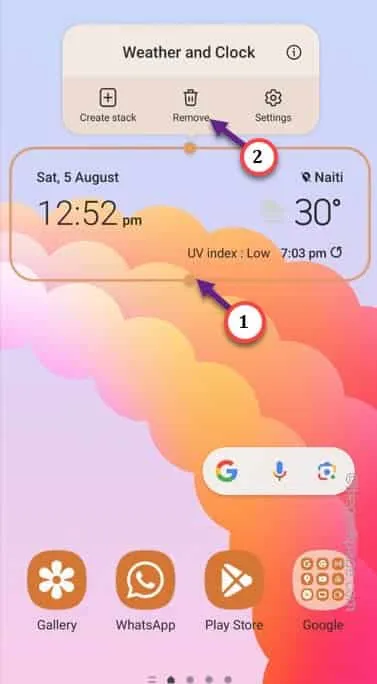
第 3 步 –您現在必須添加小部件。因此,點擊主屏幕幾秒鐘。
第 4 步 –點擊“小部件”添加新小部件。
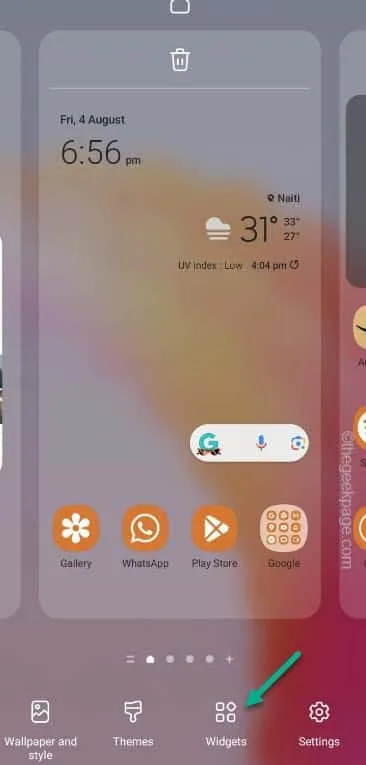
第 5 步 –向下滾動找到“天氣”。擴展一下。
第 6 步 –選擇您最喜歡的天氣小部件類型並將其放置在主屏幕上。
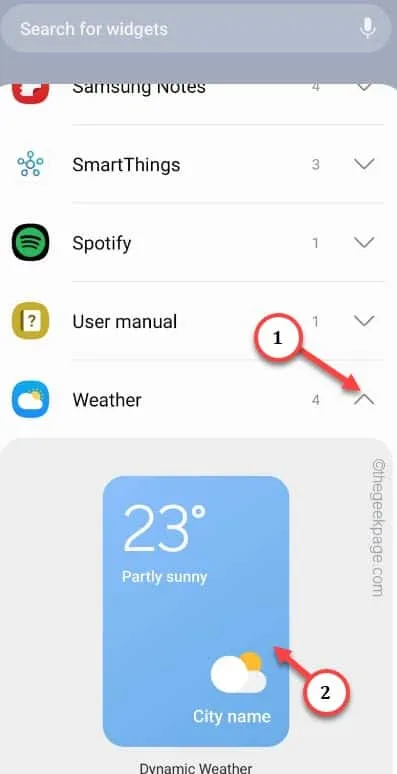
步驟 7 –只需向下滑動兩次即可查看通知欄上的完整項目列表。
步驟 8 –確保“位置”已啟用。
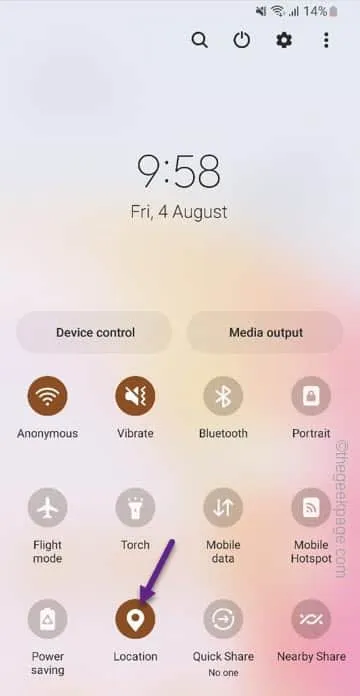
修復 7 – 更新天氣應用程序
第 1 步 –按住天氣應用程序小部件,直到出現浮動上下文窗口。
步驟 2 –接下來,您必須觸摸“ ⓘ ”以打開天氣設置。
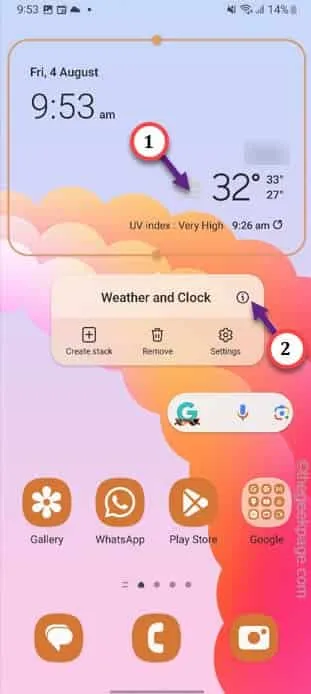
步驟 3 –打開“天氣設置”進行訪問。
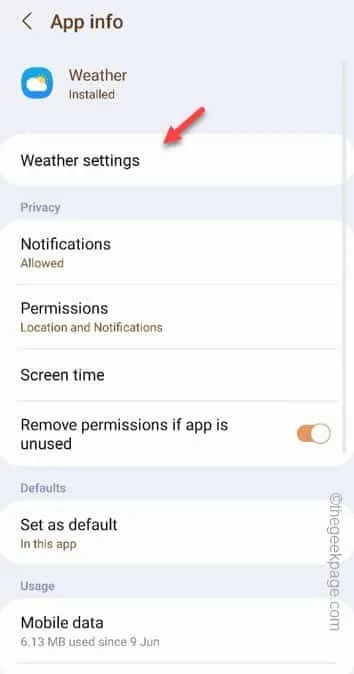
步驟 4 –在那裡,您將找到一個名為“關於天氣”的選項來打開天氣設置。
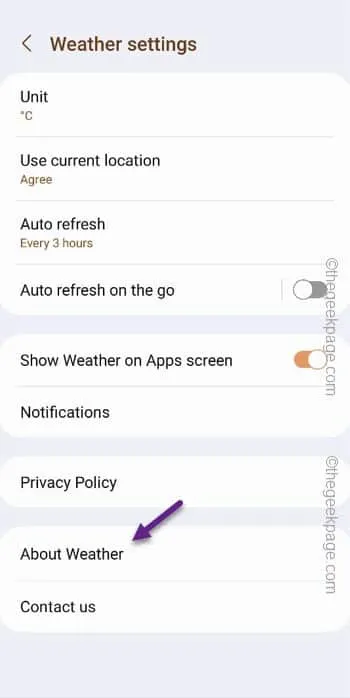
第 5 步 –如果有更新,天氣應用程序會自動將其安裝到您的手機上。
第 6 步 –否則,它會向您顯示 –
The latest version is already installed.
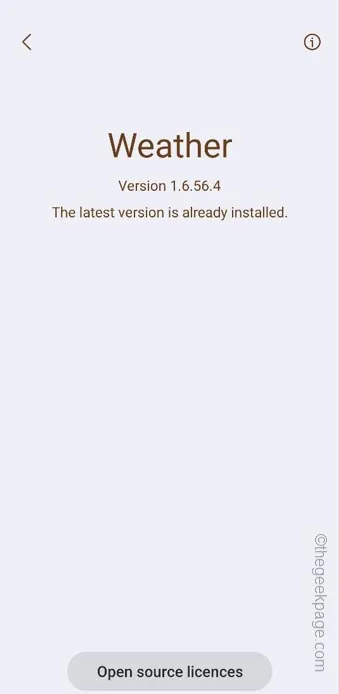
退出天氣應用程序。
修復 8 – 關閉數據保護程序
第 1 步 –關閉三星手機上的數據保護程序非常容易。只需向下滑動一次。
步驟 2 –然後,向左或向右滑動以找到“超級數據保存”模式選項。
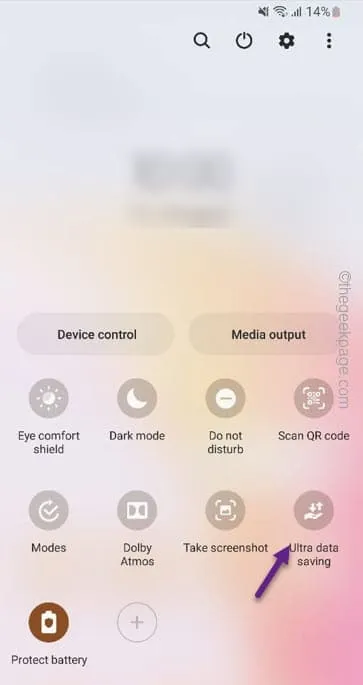
修復 9 – 重置所有網絡設置
步驟 1 –打開設備上的設置實用程序。
步驟 2 –繼續並打開“常規管理”以打開該設置。
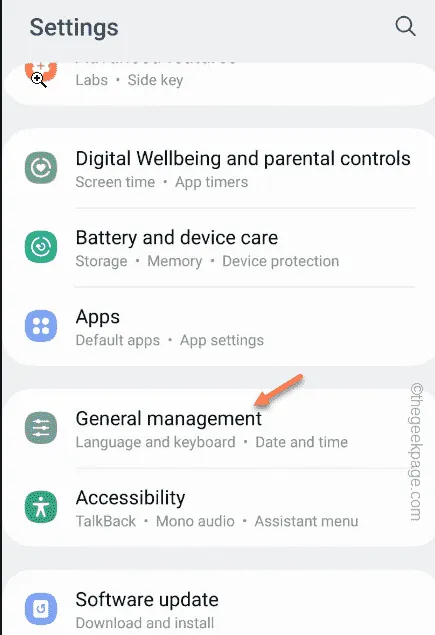
步驟3 –然後,打開“重置”。
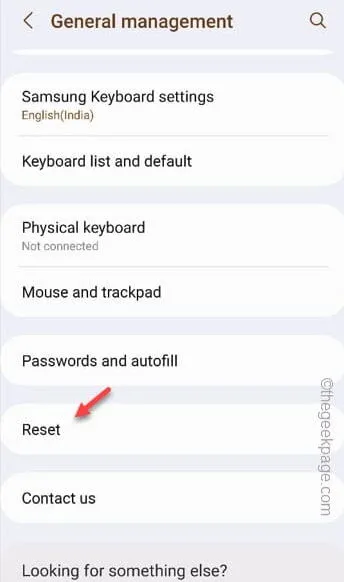
步驟 4 –在重置主頁面上,觸摸“重置網絡設置”將其打開。
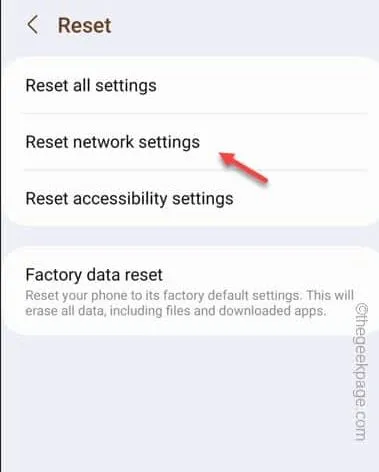



發佈留言